Heeft deze informatie u geholpen?
Hoe kunnen we dit artikel nog verbeteren?
Aansluitingen
De onderstaande aanbevelingen bevatten details over het aansluiten van apparaten op de DJI Copilot.
Poort voor mobiele apparaten
De poort van het mobiele apparaat voldoet aan de Micro-USB-metingen. Gebruik een van de drie aangepaste kabels om een mobiel apparaat aan te sluiten op de DJI Copilot.
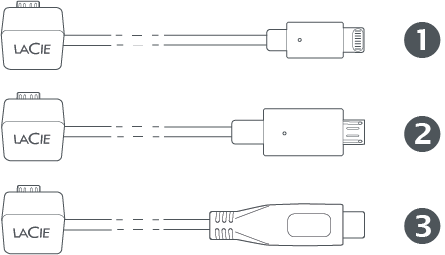
- Lightning: iOS-apparaten
- Micro-USB: Android-apparaten met Micro-USB-poorten
- USB-C: Android-apparaten met USB-C-poorten
Secure Digital (SD)-kaartpoort
Plaats SD-kaarten in de SD-kaartsleuf. Gebruik voor microSD-kaarten de meegeleverde microSD-naar-SD-adapter.
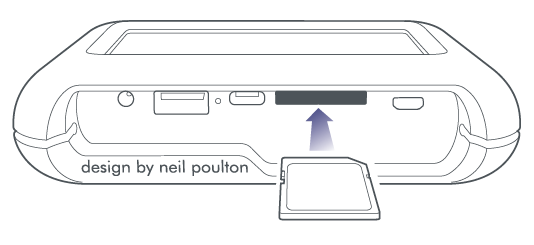
USB Type A-poort
Via de USB Type A-poort kunt u een breed scala aan externe apparaten aansluiten op de DJI Copilot. Sluit het apparaat aan op de Type A-poort op de DJI Copilot met behulp van een USB-kabel die wordt aanbevolen door de fabrikant van het apparaat (niet inbegrepen).

Wanneer u gevoede apparaten zoals desktopopslag, drones of camera's aansluit, moet u controleren dat ze zijn ingeschakeld voordat u de actieknop van de DJI Copilot indrukt. Als het apparaat is uitgeschakeld, verschijnt er mogelijk een foutmelding op het LCD-scherm van de DJI Copilot waarin u wordt gevraagd de USB-verbinding te controleren.
Sommige aangedreven apparaten worden mogelijk niet op het LCD-scherm weergegeven als ze zijn ingeschakeld, zelfs als de Copilot BOSS-app de verbinding herkent.
Nadat u het apparaat hebt opgeladen en verbonden met de DJI Copilot, volgt u de Easy Copy prompts op het LCD-scherm of gebruikt u de Copilot BOSS-app om gegevens op het apparaat te kopiëren en te beheren.
Aanbevelingen voor USB Type A-verbindingen
Drones, DSLR, point & shoot camera's en video-apparaten
Fotografische apparatuur met USB-poorten kan rechtstreeks worden aangesloten op de DJI Copilot. Zorg ervoor dat u een kabel gebruikt die de poort op uw apparaat ondersteunt, omdat deze per model kan verschillen. Als u een USB-fout ziet op het LCD-scherm, raadpleegt u de opmerking hierboven met betrekking tot aangesloten apparaten.
iPhone, iPad en Android-telefoon/tablet
Hoewel USB-opslag en fotografische apparaten de te verwachte apparaten zijn, kan de DJI Copilot ook via de Type A-poort bestanden op een iPhone, iPad of Android-telefoon/tablet kopiëren. Vergelijkbaar met opslagapparaten die zijn aangesloten op de Type A-poort, kunt u alle gegevens van uw mobiele apparaat kopiëren met Easy copy. Als u echter een Easy copy uitvoert, worden ook alle systeembestanden op uw mobiele apparaat gekopieerd. Voor het 100% kopiëren verbindt u uw mobiele apparaat met de DJI Copilot via de speciale tetherkabel en gebruikt u de Copilot BOSS om alleen de gewenste bestanden te selecteren.
Als u uw mobiele apparaat aansluit op het Type A-poort en Easy copy selecteert, verschijnt mogelijk een foutmelding op het LCD-scherm om de USB-verbinding te controleren. Zowel Android als ook iOS hebben toestemming nodig om verbonden apparaten toegang te geven tot bestanden. Veel Android- en alle iOS-apparaten hebben eenvoudige pop-upvensters om toestemming te geven. Als u de pop-up niet op uw Android-apparaat ziet, gaat u naar de instellingen voor USB-verbindingen om het delen van bestanden te accepteren. De standaardinstelling voor sommige Android-apparaten is om een aangesloten apparaat met een batterij op te laden vanaf uw mobiele apparaat, wat niet wordt aanbevolen.
Kopieën van mobiele apparaten op Android en iOS maken een back-up van mediabestanden van de camerarol. Een kopie van het mobiele apparaat is geen back-up van het apparaat en moet niet worden beschouwd als een volledige back-up.
USB-hub
Hoewel een USB-hub meerdere USB-opslagapparaten kan ondersteunen, is het mogelijk dat de DJI Copilot er slechts één van herkent. Gebruik de Copilot BOSS-app om te kiezen welke apparaten moeten worden beheerd op de USB-hub.
Computer - Niet aanbevolen
Hoewel een USB-kabel een computer kan aansluiten op de DJI Copilot via de USB Type A-poort, wordt dit niet aanbevolen. Taken zoals het kopiëren van bestanden zijn niet beschikbaar voor computers wanneer deze zijn aangesloten op de Type A-poort. Computers die het opladen via USB toestaan, zullen de DJI Copilot-batterij snel leegmaken als deze niet op een stopcontact is aangesloten. Computerverbindingen moeten worden gemaakt via de USB-C-poort van de DJI Copilot.
USB-C-poort
De DJI Copilot is een harde schijf en hub met grote capaciteit wanneer het verbonden is met een PC/Mac.
De USB-C-poort van de DJI Copilot is bedoeld voor aansluiting op een computer. Gebruik computers met de volgende besturingssystemen:
- macOS 10.12 of hoger
- Windows 10 of hoger
Verbind uw computer met de DJI Copilot met behulp van een van de meegeleverde kabels:
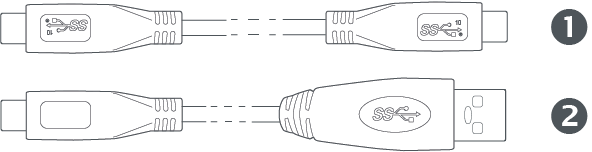
- USB 3.1 Type C
- USB 3.0 Type C tot A
Aanbevelingen voor USB-C-verbindingen
De Copilot BOSS-app en de USB-C-verbinding
Om de DJI Copilot te kunnen gebruiken als een harde schijf voor een PC/Mac, dient u ervoor te zorgen dat de DJI Copilot in de energiebesparende modus staat voordat u het apparaat op een computer aansluit. De energiebesparende modus wordt gestart na twee minuten inactiviteit of kan worden geselecteerd via de instellingen van de Copilot BOSS-app. Zorg ervoor dat er geen mobiel apparaat is aangesloten op de tetherkabel. In deze toestand worden gegevensoverdrachten beheerd door de computer - als u uw mobiele apparaat opnieuw verbindt met de DJI Copilot, kan de Copilot BOSS-app geen bestanden lezen of schrijven op de DJI Copilot omdat de computer activiteiten beheert.
Vernieuw na het loskoppelen van de computer
Nadat de DJI Copilot veilig is uitgeworpen van een computer en de kabel is losgekoppeld, wordt u gevraagd om deze te vernieuwen door op de actieknop van de DJI Copilot te drukken. Omdat het systeem van de DJI Copilot tijdens de verbinding met de computer in de energiebesparende modus stond, moet het systeem ontwaken om de statusdetails voor beschikbare opslag en batterijlading te updaten.
DJI Copilot harde schijf-indeling
Hoewel het standaard opslagformaat dat wordt gebruikt door de DJI Copilot (exFAT) universeel is voor Mac en Windows, heeft u de mogelijkheid om betere overdrachtssnelheden te realiseren door het formaat te wijzigen naar een van de volgende:
- macOS: HFS+ (Journaled)
- Windows: NTFS
Als u de indeling wilt wijzigen, gebruikt u het standaardhulpprogramma voor uw besturingssysteem.
Raadpleeg de instructies in uw besturingssysteem voor meer informatie.
Interne harde schijf van de DJI Copilot opdelen
Over het algemeen wordt aangeraden om gegevens op de interne harde schijf van de DJI Copilot te rangschikken met behulp van mappen in plaats van partities. Als u er echter toch voor kiest om de interne harde schijf op te delen, dan moet u ervoor zorgen dat ten minste één deel groter is dan 50% van de totale 1,8 TB opslagcapaciteit. De DJI Copilot heeft één deel nodig dat een opslagcapaciteit van minimaal 900 GB overschrijdt.
Hub - SD-kaart en USB Type A-poort
Wanneer de DJI Copilot via de USB-C-poort op een computer is aangesloten, functioneert deze als hub - dit houdt in dat SD-kaarten en USB-opslagapparaten die op de DJI Copilot aangesloten zijn, beschikbaar zijn voor uw computer.
Aansluiting voor mobiele apparaten via USB-C
Hoewel het mogelijk is om Android- en iOS-mobiele apparaten aan te sluiten op de USB-C-poort van de DJI Pilot, zijn dergelijke verbindingen niet standaard en niet getest. Bovendien kunnen langdurige mobiele apparaatverbindingen met de USB-C-poort de lading van de batterij van uw mobiele apparaat of de DJI Copilot snel leegmaken.
Verbinding maken met PC/Mac tijdens Easy copy of met de Copilot BOSS-app
De DJI Copilot kan worden aangesloten op een PC/Mac terwijl deze Easy-Copy- of Copilot BOSS-bestandsbeheeractiviteiten uitvoert, zoals het kopiëren, verplaatsen of verwijderen van bestanden. De DJI Copilot-drive is gereed voor de PC/Mac wanneer:
- De actie is voltooid.
- De DJI Copilot naar de energiebesparende modus schakelt.
Eén keer drukken is nodig om de DJI Copilot met de PC/Mac te verbinden.
Uw DJI Copilot opladen.
De DJI Copilot krijgt stroom via:
- De meegeleverde stroomtoevoerunit is aangesloten op een stopcontact.
- Een USB-C-verbinding met een computer of een oplaadapparaat, zoals een USB-C-stroomadapter of een externe batterij.
Stroomtoevoerunit (power supply unit).
Het opladen van de DJI Copilot met de meegeleverde voeding kan enkele uren duren. De oplaadtijd kan langer zijn als de DJI Copilot actief is.
USB-C-verbinding
De DJI Copilot kan zijn batterij opladen wanneer deze via de USB-C-poort is aangesloten op een computer, oplaadapparaat of externe batterij.
- De oplaadsnelheid is afhankelijk van de stroom van de aangesloten voedingsbron.
- Het kan enkele uren duren voordat de DJI Copilot volledig is opgeladen.
- Stroombronnen met minder dan 1,5 A kunnen resulteren in trage of verwaarloosbare oplaadsnelheden.
Uw mobiele apparaat ontkoppelen van de DJI Copilot
De DJI Copilot kan mobiele apparaten opladen die zijn aangesloten op de mobiele poort of de USB Type A-poort.
Mobiele poort
Doorgaans wilt u uw mobiele apparaat verbinden met de apparaatpoort van het mobiele apparaat van de DJI Copilot met behulp van de meegeleverde kabel, omdat u hiermee eenvoudig uw gegevens kunt beheren door middel van de Copilot BOSS-app. De mobiele poort levert 1,5 A voor Lightning- en USB-C-verbindingen en 900 mA voor Micro-USB-verbindingen. Zorg er, bij het opladen van iOS-apparaten die op de mobiele poort zijn aangesloten, voor dat DJI Copilot stroom krijgt van de stroomtoevoerunit.
| Verbonden iOS mobiele apparaten zullen alleen worden opgeladen als de DJI Copilot stroom krijgt van zijn stroomtoevoerunit. |
USB Type A-poort
U kunt ook uw mobiele apparaat verbinden met de USB Type A-poort van de DJI Copilot. De Type A-poort levert 1,5 A voor Lightning- en USB-C-verbindingen en 900 mA voor Micro-USB-verbindingen.
Langzaam opladen
Wanneer een bericht 'Laad langzaam op' op uw mobiele apparaat wordt weergegeven, betekent dit dat het geen ondersteuning biedt voor het opladen via de downstream poort (CDP). Omdat de DJI Copilot geen DCD (Dedicated Charging Port - Toegewezen oplaadpoort) ondersteunt via een USB Type A-verbinding, laadt uw mobiele apparaat op via de langzamere standaard downstream poort (Standard Downstream Port - SDP) met een snelheid van 500mA. Verbind uw mobiele apparaat met de mobiele poort van de DJI Copilot voor sneller opladen.
Compatibele apparaten ontkoppelen van de DJI Copilot
Apparaten met batterijen die via USB worden opgeladen, kunnen maximaal 1,5 A ontvangen wanneer ze zijn aangesloten op de USB Type A-poort van de DJI Copilot. Micro-USB-apparaten ontvangen tot 900mA.
